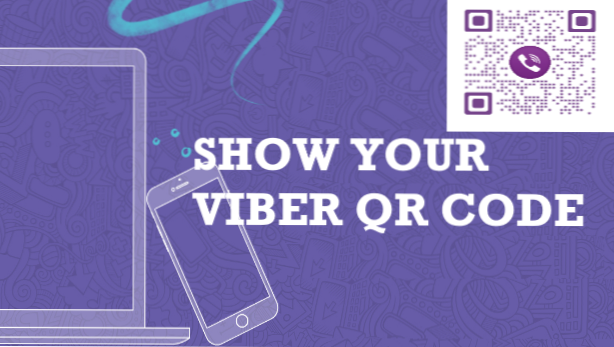
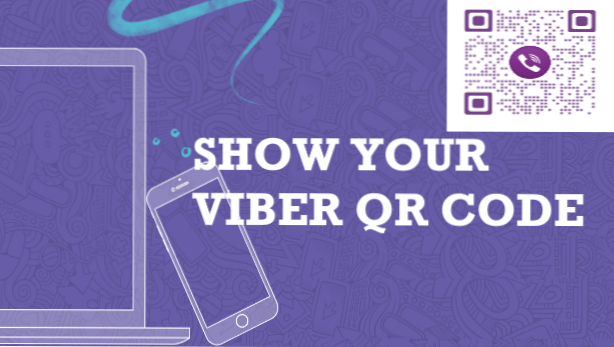
QR-kod gör en massa saker och uppgifter enklare. QR fungerar som en unik kodidentifierare som när den skannas returnerar en uppsättning tal som kan användas för märkning och identifiering. Lär dig hur du visar din Viber QR-kod så att människor enkelt kan lägga till dig eller bjuda in dig till en grupp.
En av de största innovationerna i vår teknik idag är QR-koden. Det används för att göra en transaktion snabbare och enklare. För andra appar kommer det att göra en kontantlös och kortlös betalningsprocess. Genom att använda din smartphone öppnar du appen och skannar köpkodskoden. För en Viber-användare gör den här funktionen också mycket. En av dessa är möjligheten att lägga till en ny kontakt genom att skanna sin QR-kod. Ja, någon kan lägga dig till din QR-kod. Om du inte vet hur du visar din kod har du rätt plats.
Metod 1: Hämta din Viber QR-kod från Kontakter
För att visa din Viber QR-kod från kontakt, följ dessa steg:
1. StartaViber app på din startskärm.
2. Gå till din Kontakter sida genom att knacka på ikonen längst ner.
3. På den här sidan ser du listan över dina tillgängliga kontakter. Antingen med ett Viber-nummer eller en icke-Viber-användare. Tryck på plusskyltikonen längst upp till höger på skärmen. Om du märkte kommer denna process att ta dig till att lägga till en ny kontakt. Oroa dig inte, du är på rätt väg. Fortsätt till nästa steg.
4. Du behöver inte lägga till ett telefonnummer. Tryck bara på QR-skanner alternativ.
5. Du är nu i skanningsskedet av en kod. Lådan i mitten blir platsen där du sätter koden. För att se din QR-kod, Visa min QR-kod knappen ligger längst ner. Tryck bara på den.
6. Viber-appen visar nu din QR-kod. Dina vänner kan nu lägga till ditt Viber-nummer med hjälp av sin QR-skanner.
Metod 2: Hämta din Viber QA-kod från chattarna
Det finns ett annat sätt att få din Viber QR-kod att visas. Följ dessa tre enkla steg:
1. Starta Viber app på din startskärm.
2. Från Vibers huvudgränssnitt, tryck på Mer meny.
3. På din Fler skärm, a QR-kodikonen hittar du längst upp till höger. Tryck på den och din kod visas omedelbart.
Vanliga frågor
F: Det finns en QR-kod Scanner-fliken i alternativet Mer. Kan detta ge mig min kod också?
A: Tyvärr nej. Gilla vad fliken säger är det bara en skanner. Det kan bara användas när du ska skanna en QR-kod. Och till skillnad från QR-skannern som hittades när en ny kontakt läggs till har den inte knappen Visa min QR-kod. Och eftersom du redan är på skärmen Fler kan du bara trycka på den lilla QR-kodikonen längst upp till höger för att se din kod.
F: Min väns bakkamera fungerar inte som en Viber QR-skanner. Vad kan vi göra?
A: Om smartphoneens huvudkamera har problem vid skanning kan du även använda den främre kameran. Var noga med att placera QR-koden i mittlådan korrekt. Men när båda kamerorna inte deltar kan du göra handboken och lägga till en kontakt. Vilket inkluderar typ av namn och telefonnummer.
Fråga: Är det möjligt att ha samma QR-kod som de andra användarna?
A: Varje Viber-användare har tilldelat en unik QR-kod. Det beror på att det innehåller information om ditt Viber-konto. Det är därför som en gång skannats kommer det att visas datalagret i den koden. Det betyder att ingen två personer med olika Viber-nummer delar samma QR-kod. Det kommer att skapa förvirring i systemet.
Skanning av din QR-kod gör processen för att lägga till ditt Viber-nummer snabbt och enkelt. Kom bara ihåg att bara visa din kod till de personer du känner till. Också var försiktig när du skickar den online om du inte vill hamna på en främlingens kontaktlista.
Du lärde dig bara hur du visar din Viber QR-kod. Om du har frågor om något av stegen ovan, låt oss veta i kommentarfältet.
Dessa relaterade artiklar kan intressera dig. Gå, kolla in dem.
Hur stoppar du automatisk nedladdning på Viber
Så här kontrollerar du datanvändning på iPhone
Så här skickar du hemliga meddelanden på Facebook
Så här ställer du påminnelser i Facebook Messenger
Så här får du tillgång till de dolda meddelandena i Facebook Messenger

